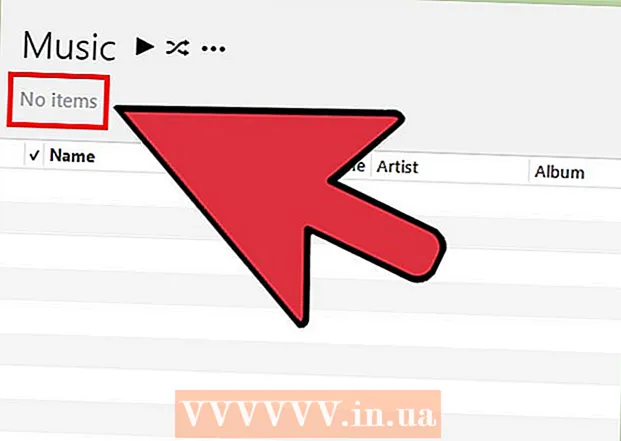Szerző:
Monica Porter
A Teremtés Dátuma:
20 Március 2021
Frissítés Dátuma:
1 Július 2024
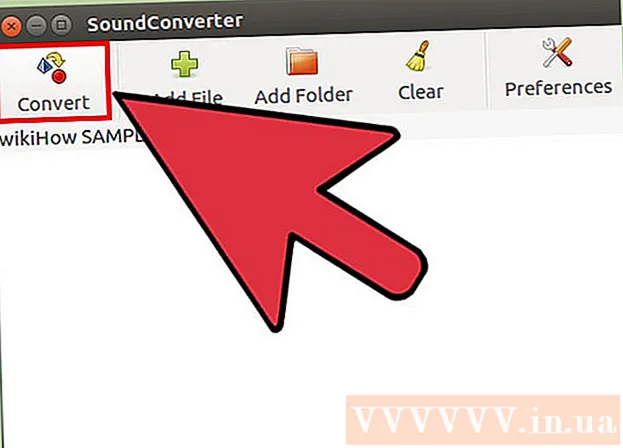
Tartalom
A FLAC (Free Lossless Audio Codec) egy zenei kódolási formátum, amelyet a dal minőségének tárolására használnak, ugyanakkor sok merevlemez-helyet foglal el. A FLAC fájlokat általában nem lehet lejátszani MP3 lejátszókon. Ezért a FLAC fájlok MP3 formátumba konvertálása memóriát takarít meg, és a zenét több eszközön is lejátszhatóvá teszi. Sok olyan szoftver létezik, amely FLAC fájlokat konvertál MP3-ba, de kissé nehéz lesz használni. Ez a cikk leírja, hogyan kell használni ezeket a programokat Windows, Mac OS X és Linux GNOME rendszereken.
Lépések
2/2 módszer: Konvertálja a FLAC-ot MP3-ba Windows és Mac OS X rendszereken
Töltse le az Audio Converter alkalmazást a MediaHuman webhelyről. Nyissa meg a kezdőlapot, és töltse le a telepítőfájlt a számítógépére.

Telepítse az Audio Converter alkalmazást.
Nyissa meg az Audio Converter alkalmazást.

Kattintson és húzzon egy vagy több FLAC fájlt az Audio Converter ablakba történő belépéshez. Fájlokat a + gombra kattintva is hozzáadhat. Megnyílik egy fájlválasztó ablak.
Kattintson a Formátum legördülő menüre, majd válassza az MP3 lehetőséget. Ez az egyetlen legördülő menü az Audio Converter menüsorán.

Az MP3 párbeszédpanelen megadhatja a végleges MP3 fájl formátumát.- Kiválaszthatja, hogy átalakítja-e monó vagy sztereó hanggá. Ne feledje, hogy ha monó kimenetet választ, akkor egyes audio adatok elveszhetnek.
- Kiválaszthatja a használni kívánt mintavételi frekvenciát. Az audio CD-k általában a 44,1 kHz (vagy 44100 Hz) frekvenciát használják. Ha ennél kisebb frekvenciát választ, a minőség drámaian csökken.
- Kiválaszthatja a kívánt adatátviteli sebességet (bitsebesség). A hálózaton lévő MP3 fájlok általában 128 kbps átviteli sebességet használnak.
Hangfájlok konvertálása. Kattintson a Konvertálás gombra a FLAC fájl konvertálásának megkezdéséhez.
Keresse meg az átalakított fájlt. Kattintson az átalakított fájl melletti Locate gombra a konvertált MP3 fájlt tartalmazó mappa megnyitásához.
- A Locate gomb nagyító alakú.
- Az Audio Converter audio fájlokat konvertálhat WMA, MP3, AAC, WAV, OGG, AIFF és Apple Lossless formátumokra is.
2/2 módszer: Konvertálás GNOME-szal Linuxon
Töltse le és telepítse a SoundConverter alkalmazást itt: http://soundconverter.org.
- A SoundConverter a GNU General Public License alatt licencelt szoftver.
Nyissa meg a SoundConverter alkalmazást.
Kattintson a gombra preferenciák egyéni ablak megnyitásához.
A Beállítások ablakban kattintson a gombra Választ és konvertálás után válassza ki, hová mentse az MP3 fájlt.
Az Eredmények típusa alatt kattintson a Formátum legördülő menüre, és válassza a lehetőséget MP3 (mp3).
Válassza az MP3 hangminőséget. Kattintson a Minőség legördülő menüre, és válassza ki a kívánt hangminőséget.
Töltse be a FLAC fájlt a SoundConverterbe. A főablakban kattintson a Fájl hozzáadása gombra fájlok hozzáadásához, vagy a Mappa hozzáadása elemre egy FLAC fájlokat tartalmazó mappa hozzáadásához. A fájlok hozzáadódnak a SoundConverter listához.
Kattintson a gombra Alakítani. A SoundConverter megkezdi a FLAC fájlok MP3 konvertálását a kiválasztott kimeneti mappába.
- A SoundConverter sokféle formátumba konvertál audio fájlokat.